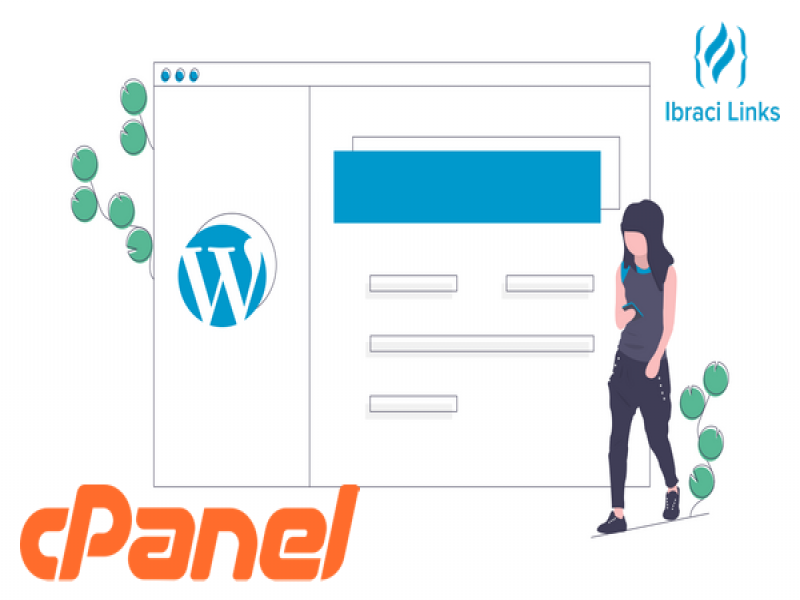
Comment configurer une sauvegarde automatique de son site WordPress ?
Dans ce tutoriel nous allons voir pourquoi il est important de sauvegarder son site WordPress grâce un plugin très facile d’utilisation et gratuit (pour notre utilisation). Mais nous allons également détailler pas à pas comment le faire.
Comment faire pour automatiser la sauvegarde de son site WordPress ?
Tout d’abord, voyons en détail comment faire pour sauvegarder l’ensemble de notre site internet de manière automatique pour ne pas avoir à s’en occuper.
Télécharger le plugin « UpdraftPlus WordPress Backup Plugin »
La première étape est de télécharger le plugin « UpdraftPlus WordPress Backup Plugin ».
Pour cela il vous suffit de vous rendre sur votre interface WordPress et de cliquer sur Extension>Ajouter et de rechercher « UpdraftPlus WordPress Backup Plugin ».
Une fois que vous avez trouvé le plugin, cliquez sur INSTALLER puis ACTIVER.
Régler les paramètres de sauvegarde du plugin
Ensuite, une fois le plugin installé et actif sur votre site WordPress, il vous faut le régler manuellement pour pouvoir automatiser la tâche. Pour cela, toujours sur
votre interface WordPress, cliquez sur Réglages>Sauvegardes UpdraftPlus puis sur l’onglet « Réglages ».
Dans un premier temps, le plugin vous propose de configurer la fréquence de planification des sauvegardes de fichiers et de bases de données :
manuel
toutes les 4/8/12 heures
quotidiennement
hebdomadairement
bimensuellement
mensuellement
Il vous demande également le nombre de sauvegardes planifiées que vous voulez retenir.
C’est assez pratique car si votre site internet est programmé pour faire sa sauvegarde toutes les 4 heures et que vous vous rendez compte qu’il n’est plus opérationnel au bout d’une semaine. Votre site aura sauvegarder un site mort… Donc pas vraiment récupérable de cette manière.
Par conséquent, si vous n’êtes pas un blogueur acharné, je vous conseille de sauvegarder votre site internet de manière hebdomadaire et de retenir les 4 dernières sauvegardes planifiées.
Puis, choisissez sur quelle plateforme vous voulez que les sauvegardes s’effectuent. Vous n’avez pas à configurer la plateforme liée à vos sauvegardes pour l’instant.
Finissez les premiers réglages du plugin. Pour ma part, j’utilise le Drive de Google car je la trouve très simple d’utilisation et c’est celle que j’utilise le plus mais vous pouvez utiliser les autres plateformes sans aucun souci. Dans chacune des sauvegardes que l’application fera, il y aura, suivant votre choix :
les extensions
les thèmes
les fichiers envoyés
tout autre répertoire trouvé dans wp-content
D’ailleurs, je vous conseille même de tout laisser coché par défaut, vous ne payerez pas plus chers.
Notez que la sauvegarde automatique ne permet pas de récupérer le noyau de WordPress, ce qui est très peu gênant du fait que l’on peut le récupérer sur WordPress.org.
Enfin, en cochant la dernière case, vous pouvez choisir de recevoir un email contenant un rapport simple lors de chacune des sauvegardes. Personnellement, je ne le recommande pas car peu d’intérêt. Une fois que vous avez réglé tous ces paramètres, vous pouvez cliquer sur ENREGISTRER.
Autoriser l’accès de votre Drive au plugin pour faire les sauvegardes automatiques
Lorsque vous aurez cliquez sur ENREGISTRER, un pop-up va s’afficher pour que vous lui autorisez l’accès à votre Drive. Cliquez sur le lien qui s’affiche pour être redirigé vers votre Drive pour vous connecter.
Ensuite, lorsque vous êtes connecté, cliquez sur Autoriser sur votre Drive.
Puis sur COMPLETE SETUP de la nouvelle page qui s’ouvre.
Une fois que cela est fait, c’est terminé, vous n’avez plus rien à faire. Toutes les sauvegardes se feront selon vos réglages de manière automatique.
Vous pouvez même faire votre première sauvegarde dès maintenant pour la sécurité en cliquant sur SAUVEGARDER MAINTENANT.
De même, pour vérifier le bon fonctionnement du plugin, vous pouvez allez sur votre Drive et regarder si le dossier UpdraftPlus est bien présent et si les sauvegardes se font de manière régulière automatique. Mais il ne devrait pas y avoir de problème.
